Sao lưu danh bạ iPhone vào iCloud theo cách đơn giản nhất
Sao lưu danh bạ iPhone vào iCloud hay vào các dịch vụ lưu trữ đám mây khác luôn là nhu cầu của rất nhiều người dùng. Bạn không muốn những số điện thoại quan trọng của bạn bè, người thân, khách hàng, đồng nghiệp của mình bỗng nhiên ra đi cùng chiếc điện thoại yêu quý vào một ngày xấu trời đúng không nào? Cùng theo dõi 3 bước đơn giản để sao lưu danh bạ vào iCloud trên iPhone của mình trong nháy mắt nhé.
iCloud là gì?
- Là một dịch vụ đám mây được cung cấp bởi Apple cho phép người dùng lưu trữ và đồng bộ hóa dữ liệu trên các thiết bị của họ, bao gồm iPhone, iPad, Mac và PC.
- Cho phép người dùng lưu trữ và chia sẻ các tài liệu, hình ảnh, video, âm nhạc, thông tin liên lạc và các tài khoản khác, cũng như sao lưu và khôi phục dữ liệu của thiết bị iOS.
- Cung cấp các tính năng như Find My iPhone, Find My Friends và Apple Music. iCloud có sẵn cho các thiết bị chạy hệ điều hành iOS, macOS và Windows.

Các bước để sao lưu danh bạ iPhone vào iCloud
Lưu ý: Đừng quên subcribe (đăng ký) theo dõi để cập nhật những video mới nhất phòng trường hợp phiên bản Android bạn dùng có thay đổi từ đó việc xóa tài khoản Google có thể khác trong bài viết này. Video luôn đảm bảo chính xác và giúp bạn có thể thực hiện nhanh nhất.
Video "Hướng Dẫn Cách Đồng Bộ Danh Bạ iphone"
Bước 1: Chuẩn bị sao lưu danh bạ iPhone
Các bạn cần phải đảm bảo điện thoại của mình có đầy đủ các yếu tố sau:
- Có kết nối Wifi hoặc 3G
- Trên 20% pin
- Không yêu cầu phiên bản hệ điều hành, iOS trên 7.0 là làm được
- Trên iPhone của bạn phải đăng nhập sẵn tài khoản iCloud, hiện nay thì tài khoản iCloud và tài khoản Apple ID là một nên bạn chỉ cần vào Appstore >> chọn một trò chơi bất kỳ rồi nhấn GET >> chọn Create Appe ID làm theo hướng dẫn là sẽ tạo được một tài khoản Apple ID ngay lập tức.
Bạn có thể thêm khoải bài viết Cách khôi phục và tạo một tài khoản Apple ID mới nếu gặp khó khăn trong vấn đề tạo tài khoản Apple ID nhé !
Bước 2: Tiến hành sao lưu danh bạ iPhone vào iCloud
- Đầu tiên, các bạn vào Cài đặt >> Apple ID >> iCloud
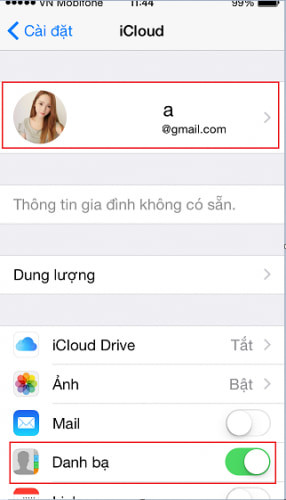
- Khi nhấn vào iCloud sẽ có cửa sổ hiện ra như bên dưới, các bạn bật xanh phần Danh bạ lên.
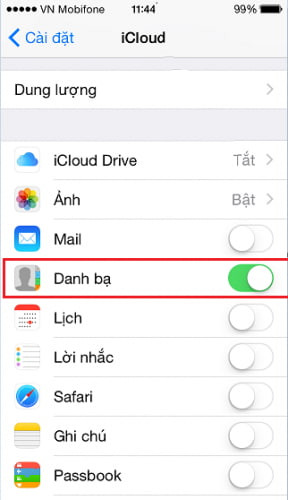
- Vuốt xuống phía dưới sẽ thấy phần Tùy chọn >> chọn Sao lưu >> Sao lưu ngay bây giờ
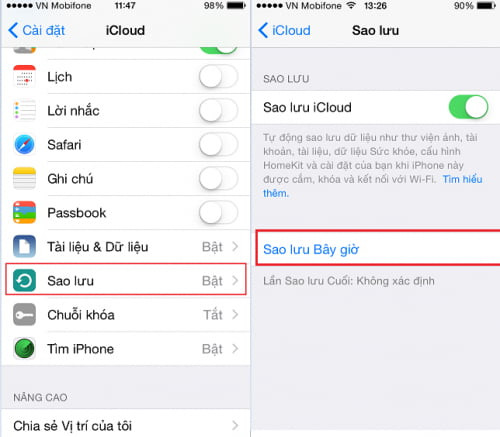
Sau đó, các bạn chỉ cần ngồi đợi cho quá trình cập nhật danh bạ từ icloud tự động diễn ra. Tùy vào lượng dữ liệu có trong máy mà quá trình sao lưu sẽ diễn ra nhanh hay chậm. Thường sẽ mất khoảng từ 2 - 3 phút.
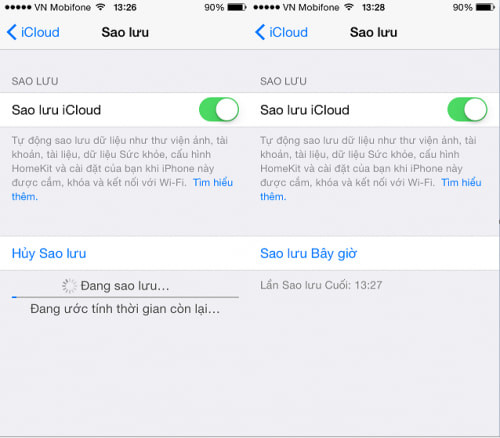
Sau khi sao lưu tự động xong thị bộ đếm thời gian cũng sẽ tự động biến mất thay vào đó là dòng chữ: Lần sao lưu cuối: … Để kiểm tra xem quá trinh sao lưu của mình đã thành công hay chưa và chuyển sang bước 3 nhé.
Bước 3: Kiểm tra dữ liệu đồng bộ danh bạ với iCloud trên website
- Để bắt đầu các bạn truy cập vào trang web: icloud.com ngay lập tức sẽ hiện lên hộp thoại yêu cầu đăng nhập bằng tài khoản Apple ID. Lúc này các bạn nhập ID và mật khẩu của mình vào nhé.
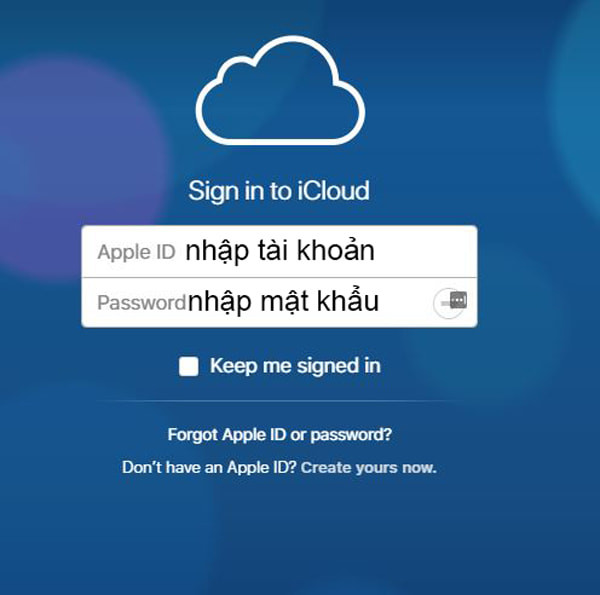
- Tiếp đó nhấn vào mục Danh bạ để xem những liên lạc trong máy bạn đã được sao lưu thành công lên iCoud hay chưa.
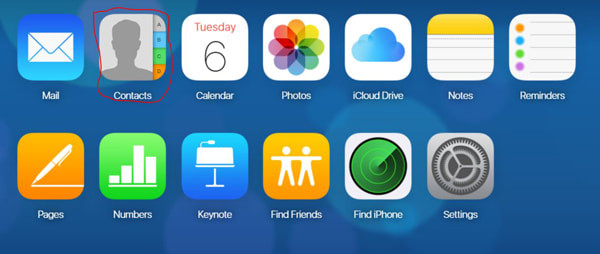
- Đây chính là những liên lạc đã được sao lưu thành công lên iCloud của bạn.
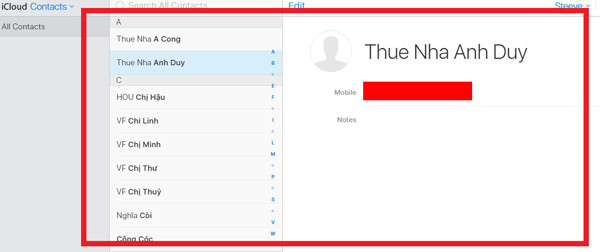
Như vậy là với 3 bước đơn giản, Thành Trung Mobile đã hướng dẫn các bạn lưu danh bạ vào icloud thật dễ dàng. Chúc các bạn thực hiện thành công.
Những lưu ý khi sao lưu iCloud
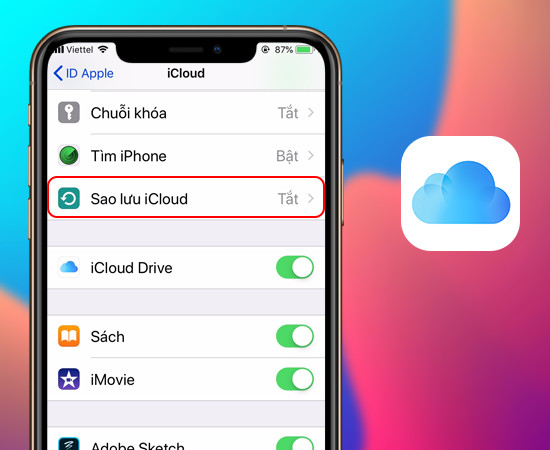
Khi sao lưu danh bạ trên iCloud, có một số lưu ý quan trọng sau đây bạn nên lưu ý:
- Xác định dung lượng lưu trữ: iCloud cung cấp miễn phí dung lượng lưu trữ 5GB, tuy nhiên, nếu bạn muốn sao lưu nhiều dữ liệu hơn, bạn cần nâng cấp dung lượng iCloud cao hơn, bằng mua thêm dung lượng iCloud. Trước khi sao lưu, hãy kiểm tra dung lượng lưu trữ hiện tại của bạn.
- Kích hoạt tính năng sao lưu tự động: Để đảm bảo dữ liệu của bạn luôn được sao lưu thường xuyên, hãy kích hoạt tính năng sao lưu tự động trên thiết bị của mình.
- Lựa chọn dữ liệu để sao lưu: Bạn có thể chọn sao lưu toàn bộ dữ liệu của mình hoặc chỉ chọn một số loại dữ liệu cụ thể như hình ảnh, video, tin nhắn, v.v. Tuy nhiên, nếu bạn chỉ chọn một số loại dữ liệu cụ thể, hãy đảm bảo rằng bạn không bỏ sót bất kỳ thông tin quan trọng nào.
- Kết nối Wifi: Để sao lưu dữ liệu, bạn cần kết nối Wifi vì sao lưu thông thường chiếm nhiều băng thông.
- Đảm bảo thiết bị đủ pin: Khi sao lưu, cần đảm bảo thiết bị đủ pin để hoàn thành quá trình sao lưu. Nếu thiết bị của bạn hết pin giữa quá trình sao lưu, nó có thể bị gián đoạn và dữ liệu có thể bị mất.
- Điều chỉnh thiết lập sao lưu: Trong thiết lập iCloud của bạn, bạn có thể điều chỉnh các thiết lập để đảm bảo rằng dữ liệu của bạn được sao lưu theo cách mà bạn muốn.
- Kiểm tra quá trình sao lưu: Sau khi sao lưu dữ liệu, bạn nên kiểm tra xem quá trình đã thành công hay không để đảm bảo rằng dữ liệu của bạn đã được sao lưu đầy đủ.
Vậy là bạn sẽ không cần lo lắng về việc mất dữ liệu quan trọng khi thay đổi hoặc sửa chữa điện thoại nữa. Với những bước đơn giản trên, bạn đã có thể sao lưu danh bạ iphone vào icloud một cách nhanh chóng và an toàn. Đừng quên theo dõi website Thành Trung Mobile để cập nhật những thông tin thú vị nhé !













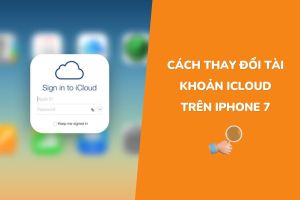
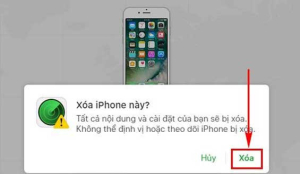
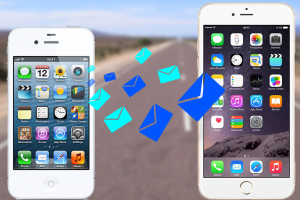
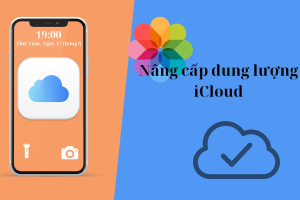
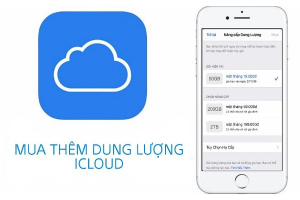

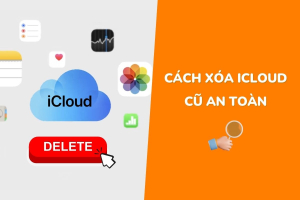
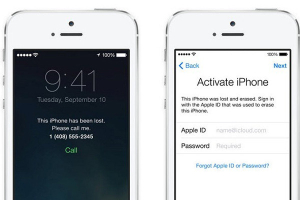
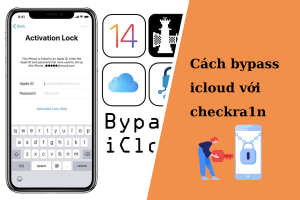

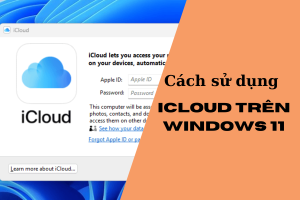


Hỏi đáp (0 lượt hỏi và trả lời)
Đánh giá của bạn :
Thông tin bình luận